Kembangkan Word to PDF Converter Online menggunakan Ruby Cloud SDK. Lakukan DOCX ke PDF atau DOC ke PDF online

Cara mengonversi docx ke pdf - Pengonversi kata ke pdf teratas
Gambaran
DOCX adalah format terkenal untuk dokumen Microsoft Word dan diperkenalkan dengan Microsoft Word 2007. Docx didasarkan pada XML terbuka dan file Docx dapat dibuka dengan Word 2007. Sedangkan PDF adalah Format Dokumen Portabel untuk merepresentasikan dokumen. Ini adalah format file serbaguna yang dikembangkan oleh Adobe Systems dan dapat memiliki sejumlah font dan gambar. Ini menyediakan cara yang mudah dan andal untuk membuat, menampilkan file dokumen, dan mentransfer keluaran siap cetak.
Apakah Anda ingin mengonversi file DOCX ke file PDF? Banyak aplikasi pengolah dokumen kata menyediakan kemampuan untuk mengonversi format file Word ke Pdf. Namun keseluruhan proses ini membutuhkan upaya untuk menginstal aplikasi serta biaya lisensi. Tetapi mengapa membayar lisensi seluruh produk ketika Anda hanya perlu melakukan satu operasi tunggal. Selain itu, operasi konversi massal tidak dapat dilakukan dengan perangkat lunak yang tersedia di pasar tersebut. Dalam semua kasus tersebut, Aspose.Words Cloud API beraksi untuk melakukan pemrosesan format file yang mudah dan cepat.
Aplikasi Aspose.Words DOCX to PDF Converter langsung mengonversi file DOCX Anda dalam format PDF dengan bantuan Ruby SDK open-source. SDK dan alat ini dikelola oleh pengembang di Aspose.Words dan menyediakan cara termudah untuk mengintegrasikan Aspose.Words Cloud API dengan aplikasi Anda. Anda dapat dengan mudah mengonversi file DOCX Anda ke file PDF dengan alat Ruby SDK gratis ini. Aspose.Words membantu Anda mengonversi Dokumen DOCX menjadi PDF secara instan dengan fidelitas tinggi. Dengan menggunakan Aspose Cloud REST API, dimungkinkan untuk melakukan pemrosesan format file tingkat lanjut. Selain itu, Anda dapat menemukan contoh cuplikan kode cURL siap pakai yang dihasilkan di bagian bawah halaman ini.
Aspose mendukung banyak opsi untuk mengintegrasikan otomatisasi dokumen ke dalam aplikasi beberapa platform dan bahasa pemrograman. Pada artikel ini, kita akan membahas topik-topik berikut secara rinci. Mari Jelajahi.
- API Konversi DOC ke PDF
- Bagaimana cara menginstal Aspose.Words Ruby SDK?
- Dijelaskan Langganan Akun Aspose.Cloud
- Konverter Word ke PDF di Ruby
- Word ke PDF menggunakan Perintah cURL
API Konversi DOC ke PDF
Konverter dokumen Aspose.Words memungkinkan Anda mengonversi file Anda dari DOCX ke PDF dengan kualitas tinggi. Aspose.Words Cloud API mendukung banyak format file yang berbeda seperti DOC, DOCX, DOCM, DOTX, RTF, ODT, OTT dan banyak lagi. Ini adalah solusi menarik untuk membuat, memanipulasi, dan mengubah format dokumen Word terkemuka menggunakan teknologi konversi aspose. Anda akan mendapatkan hasil konversi yang sangat akurat dengan cepat.
Dengan bantuan API ini, kami dapat melakukan Word ke PDF serta operasi konversi ke format lain tanpa menggunakan otomatisasi MS Office atau ketergantungan lainnya. Untuk memfasilitasi pelanggan kami, SDK bahasa pemrograman khusus dikembangkan sehingga Anda dapat mengakses API langsung di dalam kode aplikasi Anda. Dalam artikel ini, penekanan kami adalah pada Aspose.Words Cloud SDK for Ruby dengan memungkinkan pengembang Ruby untuk mengimplementasikan kemampuan pemrosesan dokumen Word dalam aplikasi Ruby dengan cepat dan mudah, tanpa biaya awal.
Bagaimana cara menginstal Aspose.Words Ruby SDK?
Untuk menggunakan Ruby SDK untuk berkomunikasi dengan Aspose.Words Cloud REST API, pertama-tama kita harus menginstalnya di sistem kita. Ruby SDK tersedia untuk diunduh tanpa biaya awal seperti RubyGem (disarankan) dan dari GitHub. Setelah Anda mengonfigurasi runtime Ruby, harap jalankan perintah berikut di terminal untuk melakukan instalasi cepat dan mudah di aplikasi Ruby untuk konverter word docx ke pdf.
gem 'aspose_words_cloud', '~> 22.3'
# or install directly
gem install aspose_words_cloud
Namun sebelum Anda melanjutkan penginstalan Aspose.Words Cloud SDK untuk Ruby 2.6 atau lebih baru, Anda perlu menginstal paket dependensi berikut di sistem Anda.
# Following are the runtime dependencies to setup aspose_words_cloud
faraday 1.4.3 >= 1.4.1
marcel 1.0.1 >= 1.0.0
multipart-parser 0.1.1 >= 0.1.1
# Development dependencies is
minitest 5.14.4 ~> 5.11, >= 5.11.3
SDK untuk Ruby ini mendukung lebih dari 20 format terkait dokumen dengan akses baca dan tulis penuh. Untuk detail lebih lanjut, silakan kunjungi aspose cloud situs web dokumentasi.
Dijelaskan Langganan Akun Aspose.Cloud
Setelah menginstal semua paket dependensi lingkungan Ruby, langkah selanjutnya adalah mendapatkan detail ClientID dan ClientSecret untuk melakukan panggilan ke API cloud Aspose.Words untuk konversi Doc ke Pdf. Ada dua opsi untuk menggunakan REST API secara langsung melalui beberapa klien lainnya seperti cURL atau menggunakan cloud SDK. Jadi, langkah pertama adalah membuat akun dengan membuka Dasbor Aspose.Cloud. Jika Anda memiliki akun Google atau Microsoft, cukup klik tombol Google atau Microsoft untuk Mendaftar. Jika tidak, klik tautan Daftar ke buat akun baru dengan memberikan informasi yang diperlukan.
Setelah masuk ke dasbor ruang cloud dan klik tab Aplikasi di sidebar kiri. Sekarang gulir ke bawah, klik tombol Buat Aplikasi Baru seperti yang ditunjukkan pada gambar di bawah ini.
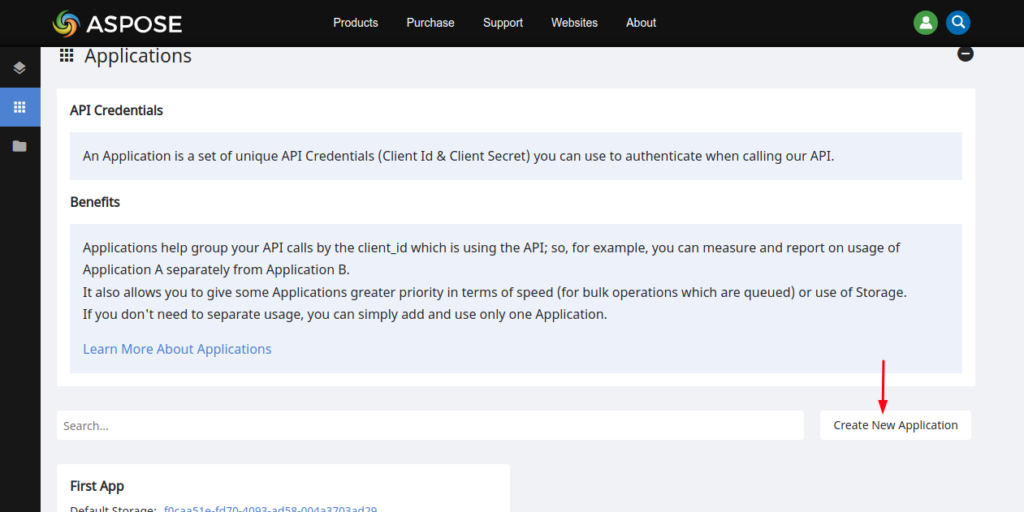
Sekarang buat aplikasi baru Anda dengan memilih penyimpanan default Anda seperti yang ditunjukkan pada gambar di bawah ini. Anda juga dapat mengonfigurasi penyimpanan pihak ketiga untuk mengunggah file data Anda dengan mengikuti panduan cara mengonfigurasi penyimpanan cloud pihak ke-3.

Sekarang, gulir ke bawah menuju bagian Kredensial Klien untuk menyalin Id Klien dan Rahasia Klien seperti yang ditunjukkan pada gambar di bawah.
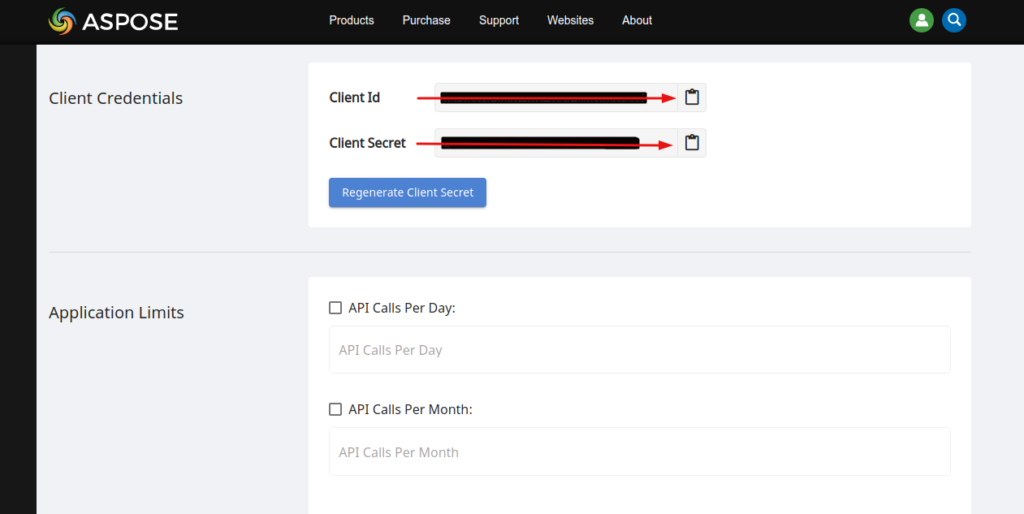
Kredensial Klien ini akan digunakan untuk melakukan Panggilan API ke API cloud Aspose.Words untuk pengonversi DOCX ke PDF. Selanjutnya, kita akan melihat cara mengonversi Word ke PDF dengan menggunakan SDK cloud Aspose.Words untuk Ruby.
Konverter Word ke PDF di Ruby
Ikuti instruksi yang diberikan di bawah ini untuk melakukan konversi file MS Word DOCX ke PDF menggunakan Ruby SDK untuk aplikasi Ruby on Rails.
- Langkah pertama adalah membuat variabel ruby yang menyimpan ClientID dan ClientSecret yang disalin dari aspose cloud dashboard.
- Kedua, buat konfigurasi AsposeWordsCloud dan berikan nilai ClientID, ClientSecret.
- Langkah ketiga adalah membuat instance WordsAPI
- Selanjutnya, unggah file DOCX sumber ke penyimpanan cloud menggunakan metode UploadFileRequest()
- Sekarang, buat objek ConvertDocumentRequest() yang mengambil input nama DOCX, format yang dihasilkan sebagai argumen
- Terakhir, mulai proses konversi DOCX ke PDF dengan metode convertdocument() .
# Muat permata, silakan buka https://github.com/aspose-words-cloud/aspose-words-cloud-ruby
require 'aspose_words_cloud'
# Cara mengonversi Word ke PDF secara terprogram.
# Dapatkan kredensial AppKey dan AppSID dari https://dashboard.aspose.cloud/applications
@app_client_id = "######-####-####-####-#########"
@app_client_secret = "##########################"
# Kaitkan properti Konfigurasi dengan WordsApi
AsposeWordsCloud.configure do |config|
config.client_data['ClientId'] = @app_client_id
config.client_data['ClientSecret'] = @app_client_secret
end
# Buat instance WordsApi
@words_api = WordsAPI.new
# Masukkan file DOCX
@fileName = "mysample.docx"
# Format file akhir
@format = "pdf"
# Unggah dokumen asli ke penyimpanan cloud pilihan Anda
@words_api.upload_file UploadFileRequest.new(File.new(@fileName, 'rb'), @fileName, nil)
# Tentukan parameter konversi dokumen yang diinisialisasi (dokumen, format, out_path, file_name_field_value, storage, fonts_location)
@request = ConvertDocumentRequest.new(File.new(@fileName, 'rb'), @format, nil, nil, nil, nil)
# Mulai proses konversi DOCX ke PDF
@result = @words_api.convert_document(@request)
puts @result.to_s.inspect
# Cetak respons hasil di konsol
puts("Document successfully converted to pdf")
# Akhiri contoh konversi dokumen
Akibatnya mysample.pdf akan disimpan di root folder proyek.
Word ke PDF menggunakan Perintah cURL
Sekarang mari kita periksa cara mengonversi dokumen kata ke pdf menggunakan cURL. alat baris perintah cURL digunakan untuk mengakses REST API ke dan dari server. Karena API Cloud Aspose.Words dikembangkan sesuai prinsip REST, jadi kami dapat menggunakan API Cloud ini untuk melakukan operasi konversi. Untuk melakukan konversi, kami akan membuat JSON Web Token (JWT) berdasarkan ClientID dan ClientSecret yang diambil dari Aspose.Cloud dashboard. Silakan jalankan perintah di terminal untuk menghasilkan token JWT seperti di bawah ini.
curl -v "https://api.aspose.cloud/connect/token" \
-X POST \
-d "grant_type=client_credentials&client_id=######-####-####-####-######&client_secret=#########################" \
-H "Content-Type: application/x-www-form-urlencoded" \
-H "Accept: application/json"
Sekarang kita akan menggunakan token JWT di bawah perintah untuk mengonversi format Word ke PDF di mana file input DOCX harus tersedia di penyimpanan cloud. Kemudian parameter outPath menunjukkan lokasi dokumen PDF yang dihasilkan dan formatnya adalah format file pdf yang dihasilkan. GetDocumentWithFormat API untuk konversi dokumen dan file doc-to-pdf.doc berhasil dirender ke format PDF. Anda dapat memeriksa file yang disimpan dengan nama doc-to-pdf.pdf di penyimpanan cloud.
curl -X GET "https://api.aspose.cloud/v4.0/words/test_multi_pages.docx?format=pdf&outPath=doc-to-pdf.pdf" \
-H "accept: application/octet-stream" \
-H "Authorization: <PASTE HERE JWT Token>"
Kesimpulan
Pada artikel di atas, semua detail terkait Word to PDF / DOCX to PDF / DOC to PDF dijelaskan secara bertahap menggunakan Aspose.Words Cloud SDK for Ruby. Aspose Cloud SDK bersifat open-source (diterbitkan di bawah lisensi MIT) dan kode lengkap Aspose.Words cloud SDK untuk Ruby tersedia di GitHub.
Jika Anda memiliki pertanyaan, saran, atau komentar tentang Konverter DOCX ke PDF terbaik, Silakan kunjungi support forum. Anda dapat mengikuti kami di media sosial Facebook, LinkedIn, dan Twitter.
Mengeksplorasi
Kami juga merekomendasikan untuk mengunjungi tautan terkait berikut: